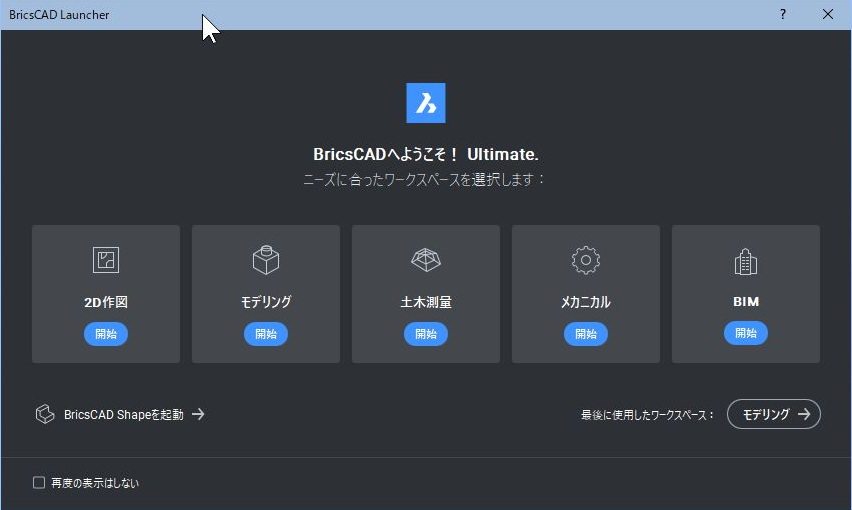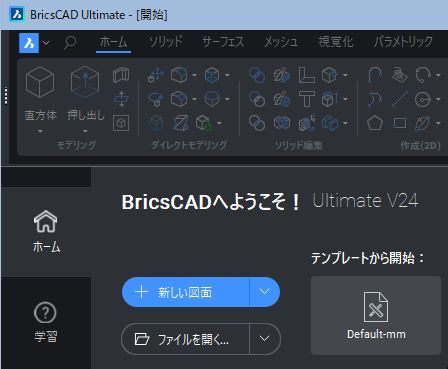Bricscad インストール編
●インストール… Bricscad Life >> TOPに戻る
Bricscad インストール失敗に関する資料まとめ- 順次追記いたします。
・背景色を黒にしたい…
・正確な図形を書く設定
・単位設定-ミリ・
インストールに関したエラーを下記に示します。
環境設定のバックアップも忘れずに…
winスタート→全てのファイル→brics…
【プロファイル管理】
スポンサードリンク: 起動の素早さがお気に入り。 → b-cad.shop
| インストール・初期設定 | カスタマイズ | Bricscadの使い方 | Bricscadの資料 | Bricscad Q&A |
・背景色を黒にしたい…
・正確な図形を書く設定
・単位設定-ミリ・
インストールに関したエラーを下記に示します。
環境設定のバックアップも忘れずに…
winスタート→全てのファイル→brics…
【プロファイル管理】
スポンサードリンク: 起動の素早さがお気に入り。 → b-cad.shop
■ Bricscadの使い方の前に… ■
 Autocad(以下A-CAD)を利用の方は、メニューバーがオフィス風のよりは、Bricscadの方が良いという人も多いと思います。コマンドをダイレクトで打っていた人には、違和感は無いと思います。
操作性は、ほとんどA-CADと変わりないという高い評価を得ています。 ゼロから始める人には、色々と戸惑うこともあると思います。 どんなCAD? DWG互換CADです。 以前は、intellCAD エンジンを積んでましたが、今は独自のエンジンを組み込んだCADと仕上がっています。 3Dの機能を強化して、Assy対応・3D拘束などを充実させてさらに進化してきました。この価格で3Dまでこなすとなるとイイネと思います。形状の決まった物を書く道具がCAD
では無い。スケッチ手法がドラフター感覚とは少し違った手法(A-CADも同じ) ですので慣れが必要だと思います。垂直線を引く・水平線を引く・そして平行線を比して形状を整えて、穴を追加して、と形状を書いて行きます。
コマンドを選択又は、入力してマウスで指示して… となります。画面の下の部分に次は、… と指示していく作業です。 これを対話型と称しています。
この対話式のおかげでCADは、今や専用では無く誰でも作業が容易に出来るようになりました。 図面を開いて計って… 位は、誰にでも出来ます。アイコンの説明の意味さえ理解できたらCADは、難しい道具では無いのです。メニューリボンとアイコン形状を理解すれば・・後は、習うより慣れろ・・となりますね。
Autocad(以下A-CAD)を利用の方は、メニューバーがオフィス風のよりは、Bricscadの方が良いという人も多いと思います。コマンドをダイレクトで打っていた人には、違和感は無いと思います。
操作性は、ほとんどA-CADと変わりないという高い評価を得ています。 ゼロから始める人には、色々と戸惑うこともあると思います。 どんなCAD? DWG互換CADです。 以前は、intellCAD エンジンを積んでましたが、今は独自のエンジンを組み込んだCADと仕上がっています。 3Dの機能を強化して、Assy対応・3D拘束などを充実させてさらに進化してきました。この価格で3Dまでこなすとなるとイイネと思います。形状の決まった物を書く道具がCAD
では無い。スケッチ手法がドラフター感覚とは少し違った手法(A-CADも同じ) ですので慣れが必要だと思います。垂直線を引く・水平線を引く・そして平行線を比して形状を整えて、穴を追加して、と形状を書いて行きます。
コマンドを選択又は、入力してマウスで指示して… となります。画面の下の部分に次は、… と指示していく作業です。 これを対話型と称しています。
この対話式のおかげでCADは、今や専用では無く誰でも作業が容易に出来るようになりました。 図面を開いて計って… 位は、誰にでも出来ます。アイコンの説明の意味さえ理解できたらCADは、難しい道具では無いのです。メニューリボンとアイコン形状を理解すれば・・後は、習うより慣れろ・・となりますね。※〜
■ Bricscad の資料室 - インストール ■
information店舗情報
*
| はじめに… | |
| 最初の一歩 | |
| この価格で、3D-Assy | |
| 3D-Assy機能 | |
| 操作カスタマイズ | |
| JIS寸法設定 | |
| 第二段階 | |
| スタート図面 | |
| 空間とレイアウト | |
| 印刷の設定と確認 | |
| カスタマイズ | |
| 関連広告 | |
 |
|
CAD_Web
■Bricscad Link
→カスタマイズ資料(alfatech)
→Bricscad始めました-サイトへ
→無料ツール(bj.soft)
→無料アドオンツール(公式)
→よくある質問(alfatech)